いつもご覧いただき、ありがとうございます。
自宅のネット環境はアパートの無線LANで行っていたのですが、諸般事情によりルーターを介した方がいいという結論となり、先日ルーターを購入しました。
当然ですが、その中にはLANがあるのでNASも考えたのです。しかし、環境を整えるのに費用がかかるため、保留。他に手段がないかと考えたらFireTV Stickでも外付けHDDさえあれば似たようなことができると判明。
本日はそのFireTV Stickでの外付けHDD接続についてですが、わたしのFireTVはCUBEです。そのCUBEでの接続について解説します。
なお、今回のコラムの内容を実施する際は自己責任でお願いします。
Contents
そもそも、なぜNASを構築しようとしたのか?
理由はパソコンのデータ管理。
莫大なデータを管理するのに、いちいち複数のHDDを持つのは非常に非効率。現在でもWindows PCには2台、外付けは3台、死蔵4台(元々死蔵HDDは10台ほどあったけど、半分以上捨てた。)とバカみたいにあるのです。しかもどれも3.5インチ。
バックアップもさることながら、保存してる撮影録画データをテレビで見たいということもあります。そういう意味ではNASを構築したいと考えたのです。
死蔵してるHDDをリサイクルするのであればそれに対応するケースが必要。しかし、価格が非常に高い。それだったらIODATAやバッファローなどが出してる市販品を買った方が何億倍もマシ。
また、中古PCにWindowsを入れてサーバーとしても使うって手段もありますが、あいにく過去使ってたPCは全て破棄したので現実的じゃない。価格も先述のケースと同じ価格程度かそれ以上。
それ考えたらNASを構築するのはちょっと疑問になる。
今までNASを構築しなかった理由。
理由はアパートのネット環境。
アパートのネット環境は現在WiFiオンリーとなっており、WindowsPC含めて全て無線接続となっています。
そうなってしまえば常に接続する必要のあるNASの環境には不適切。WiFiオンリーでのNASは聞いたことがない。
そのため、今までUSBの外付けHDDのみとなってしまい、Windowsとマッキントッシュで双方のHDDを用意している状態です。まぁ、マッキントッシュはTimemachineの絡みもありますが・・・
FireTV Stickで簡易的なNASを組めるらしい。
どうやら、Amazonで発売されているFireTV Stickもあるケーブルとアプリを使えば、簡易的なNASを組めるらしいです。
いろんなところを調べてみると、どうやらmicroUSB端子から分岐して外付けHDDとUSB接続するというものです。
また、アプリもVLCがあれば動画再生に対応し、ESファイルエクスプローラーを使えばデータの管理もできるみたいです。どちらもアマゾンからダウンロード可能。
用意するもの。
用意するものは以下のものです。
- FireTV
- OTGケーブル(microUSB分岐ケーブル)
- 外付けHDD(FAT32フォーマット)
- イーサネットアダプタ
- VLC for Fireなど管理アプリ。

外付けHDDは過去WindowsPCのデータ管理で使ってたもので、新しいもの(4TB)と交換したのを機に当初はMacintoshのTimemachine(バックアップ)として使おうと思ってケース(USB3.0対応)も買いました。
ですが、Timemachineが出来ないという結果に終わり宙ぶらりんの状態になってたものを使います。(その後、ブラックフライデーでIODATAの4TBの外付けHDDを購入してTimemachineに対応させている)
ネットで検証されているのはすべてFireTV Stickですが、今回検証するのは所有しているFireTV CUBEというアレクサとスピーカー搭載のFireTVで行います。
【PR】
FireTV CUBEはFireTV Stickと比較してCPU性能が少し良く、ストレージも16GBあります。まぁ、殆どゲームしないユーザーにとっては無用の長物ですが、CPU性能が上がるのはアドバンテージ。そのため以前使ってたFireTV Stick 4Kに代わり現在使用しています。(ただし、予備にFireTV Stick 4K Maxを購入)
【PR】
このFireTV CUBEはWifiでの通信が主となるのですが、Stickとの違いはイーサネットアダプタがついていること。これによってLANケーブルでの通信ができるのです。Stickの場合は別途購入が必要です。
【PR】
そのイーサネットアダプタもmicroUSB端子での接続となります。端子はmicroUSBメス端子とLAN端子が付いており、Stickはここから分岐して電気を供給します。
CUBEは別途電源端子がついているので不要と思いますが、万が一のことを考えてOTGケーブルで検証します。無用の場合はmicroUSBオス→USB-Aメス端子で十分だと思います。

わたしが考えてることはイーサネットアダプタからOTGケーブルを接続し、USB-Aメス端子から外付けHDDを接続します。(電源は別途用意する。)
ちなみに、わたしが購入したOTGケーブルはこちらです。
【PR】
フォーマットはFAT32のみ。
これは手痛い話になるけど、このFireTV外付けHDDで対応してるのはFAT32という超古いHDD規格。
さらに最大ファイルサイズが4GBまでしか使えないというものなので、4K動画はほぼ絶望的。パーテーションも2TBまでなので、大容量のHDDは難しい。
よって、2GB以下の軽いファイルしか使えない形になります。これ以上の大きなファイルを用いたい、もしくはマッキントッシュで管理する場合はサーバーかNASじゃないと共有できません。
なお、フォーマットはWindowsでもMacintoshでも可能です。
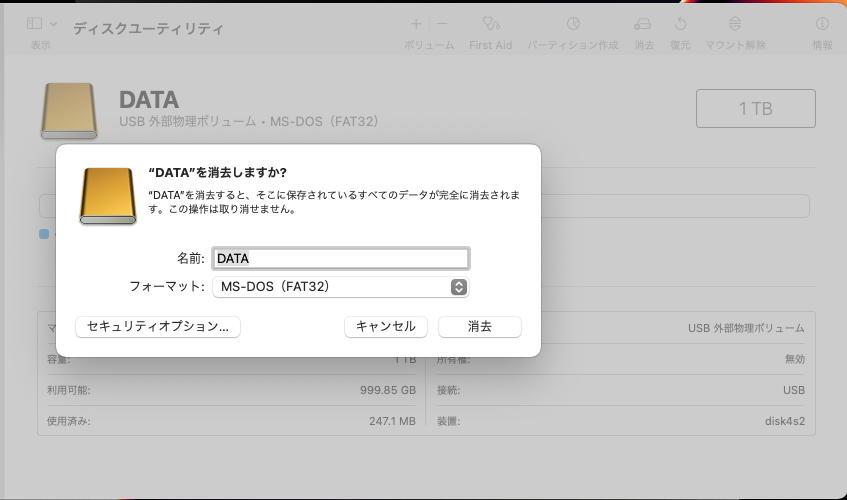
Macintoshの場合フォーマットしたいHDDをセットし、「ディスクユーティリティ」からフォーマット(消去ボタン)を行います。フォーマットはMS-DOSとするとFAT32になります。
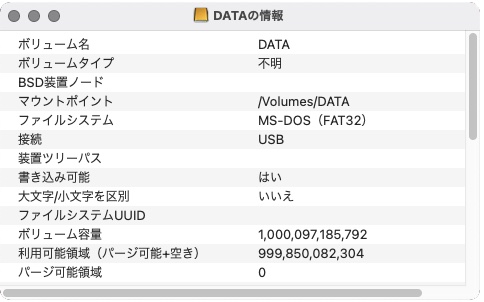
このようにファイルシステムがFAT32になっています。当然Windowsでもファイルの転送は可能です。当たり前ですが。
実際にFireTV CUBEで検証してみた。

HDDをUSB接続しました。結果から言えば失敗。
アプリはVLC for Fireを使いましたが、実際選択すると認識していない。(VLCはFireタブレットでもお馴染みのデータ管理アプリ)
別のHDDケースでも試したが、同様の結果になった。もうこうなったら中古パソコンを購入してNASを作ろうか検討していました。
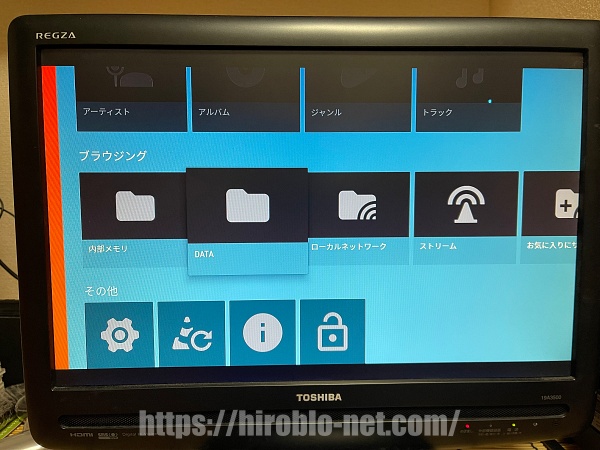
しかし、ふとおもったんですが、とあることをしたらちゃんと認識するようになりました。もちろん中のデータも閲覧可能です。
注意事項。
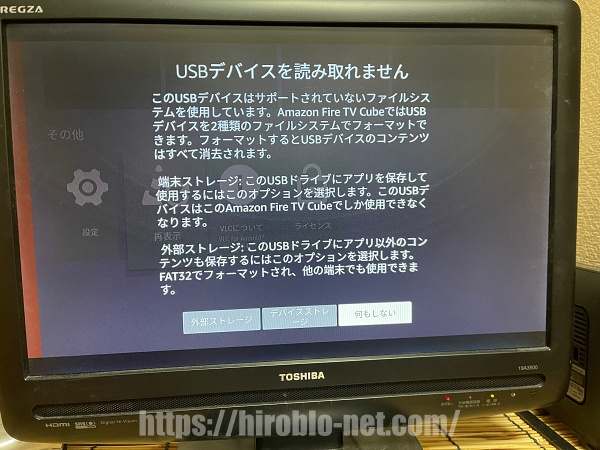
データを認識したら上記の注意文が表示されます。
ここで「なにもしない」を選択してください。「デバイスストレージ」にするとその端末のみ(FireTV)でしか使えなくなるし、「外部ストレージ」にするとFAT32で使えるようになります。そこで要注意なのがどちらも選択するとフォーマットされることです。
すでにデータを入れた状態で誤って「何もしない」以外を選択すると、データは全部消去されます。よって、データを入れている場合は「何もしない」を選択してください。
空っぽの場合、FireTVの専用ストレージ(デバイスストレージ)として使うか、他の端末(外部ストレージ)でも使えるようにするか選択したらいいと思います。まぁ、普通は後者ですけどね。
実はこれ、Fireタブレットでも同じ対応を求めるので、AndroidOSのやり方なんだろうと思います。
失敗に追い込んだ犯人はこいつだ!

犯人はCUBEに付属しているイーサネットアダプタ。コイツが邪魔してました。
本来は有線LAN及び電気供給のために使うもので、これでデータ転送もできると勘ぐっていました。それと、CUBEは有線で接続していたので、それをやめたくなかったのもあります。

それならばと無線接続にしたと同時にイーサネットアダプタを撤去。OTGケーブルを接続してVLCアプリを立ち上げると見事に認識。
多分このアダプタはCUBEの場合LAN接続のみかもしれません。Stickは電気供給も兼ねているっていうことは、その回路がCUBEに備わってないのでしょう。(CUBEは別途電源接続になる)
まとめ。
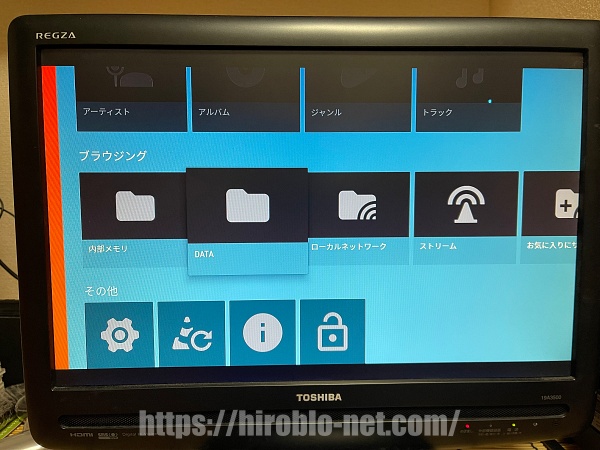
簡易的なデータ閲覧ならこれで十分。
一時はデータサーバーを立ち上げようとも考えたのですが、なんとか無事認識できてよかったです。
自分で楽しむ、簡易的なデータ管理ならこのやり方で十分ですね。本格的なものになったらパソコンでのデータサーバーとかバッファローのリンクステーションに代表されるNAS専用HDDでやるべきですがね。
あと、CUBEに限ってですがmicroUSB-USB-Aの変換器だけで充分な気がしました。所持してないので機会があれば検証していきたいと思います。(Galaxy A7に付属してた変換器は処分したので・・・)
いずれにしても、なんとかできたのでよかったです。
さて、NASと残りのHDDどうしようか・・・4個収納ケースはめっちゃ高いし・・・







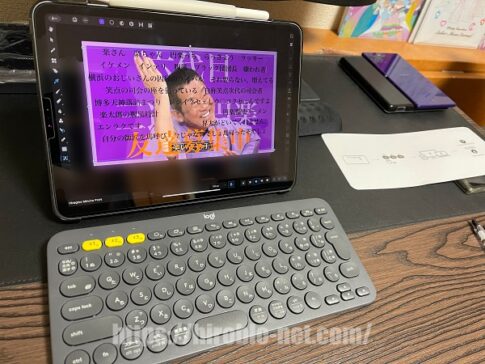




コメントを残す